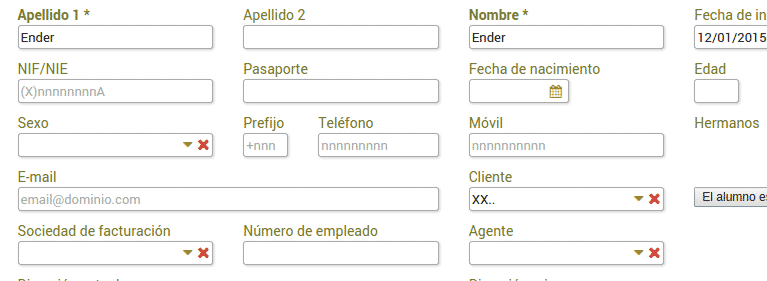Mediante este breve tutorial vamos a indicar los pasos a seguir para crear un nuevo alumno en Atenea, nuestro software online para centros de formación, asociando también un método de pago.
Si tenéis más dudas respecto al manejo de otros apartados de Atenea, podéis consultar los video-tutoriales que hemos realizado para ayudaros en los procedimientos más comunes del programa.
Crear un nuevo alumno en Atenea
Después de habernos logeado en ATENEA:
2- Click en «Nuevos«.
3- Completar la información del alumno de la ficha de datos personales (Lo único que es imprescindible en esta pantalla para poder guardarlo es el primer apellido y el nombre).
En caso de que el cliente y el alumno no sean la misma persona, (como por ejemplo con los menores de edad, donde el cliente es el padre o tutor, que realmente es el que paga), tenemos que hacer lo siguiente (si el alumno es el cliente pasamos al paso 5):
4- Click en «Cliente» (en la flechita). Aparecerán los clientes ya introducidos en la base de datos.
4.1- Click en «Crear«.
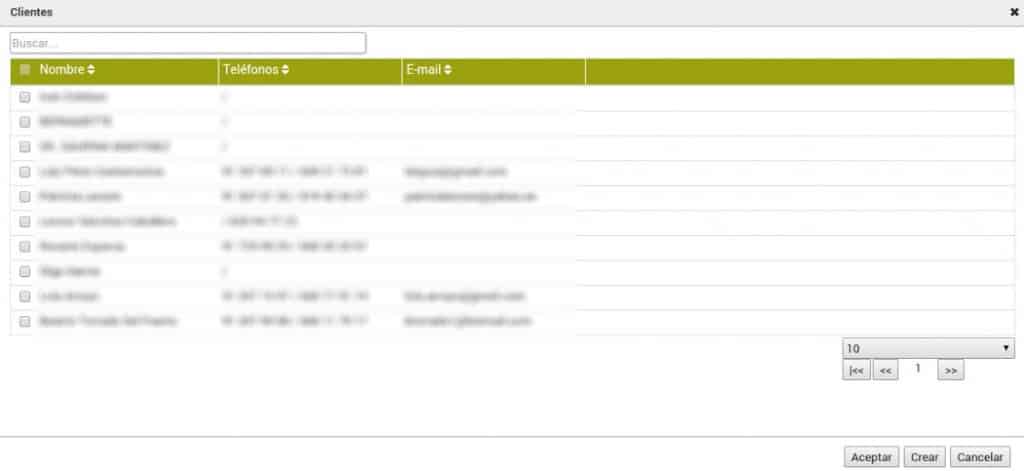
4.2- Rellenar la información del Cliente (el padre). Información Obligatoria: Nombre y Tipo de Cliente (si son padres, será «particular»).
La información referente al método de pago NO SE RELLENA EN ESTA PANTALLA.
4.3- Click en «Aceptar«.
4.4- Click en «Aplicar«.
Introducir medios de pago
 Veremos que efectivamente se ha creado un medio de pago «al contado» que aparece elegido por defecto.
Veremos que efectivamente se ha creado un medio de pago «al contado» que aparece elegido por defecto.Todos los clientes deberán tener un medio de pago «al contado«. Pero ahora veremos cómo hacer que para algunos el medio de pago por defecto sea por domiciliación bancaria.
5.2- Click en «Nuevo«.

5.3- En esta pantalla se rellenan los datos del TITULAR DE LA CUENTA.
Atención al campo «Forma de pago«. La opción «Banco» será la elegida para que el cobro se haga por cuenta bancaria. Pero no es posible ponerlo hasta no rellenar la «fecha firma consentimiento» (abajo a la izquierda). Y esto sólo podrá hacerse, una vez que el cliente haya firmado el mandato que debemos haber impreso con esta misma aplicación.
Por este motivo, si el cliente no tiene consigo los datos de la cuenta o no está físicamente presente a la hora de rellenar este formulario, la opción elegida será «Domiciliación Bancaria«. Tras esto, rellenaremos el nombre del titular y demás datos y procederemos a imprimir el documento en «Imprimir Mandato» (encima de los botones de aceptar y cancelar).
5.4- Una vez, que disponemos de este documento firmado. Se rellena el resto de informaciones: Entidad, Oficina, DC, Nº Cuenta.
5.6- Se rellena también la «fecha firma consentimiento» y se hace click en ACEPTAR. Si se han seguido estos pasos hasta aquí, esta información se guardará correctamente.
Indicar medio de pago por defecto para un alumno
Sólo queda hacer que este medio de pago salga por defecto para este alumno. Esto se hace en la pantalla a la que volvemos tras rellenar el nuevo medio de pago. Habrá aparecido una linea tras la de «pago al contado«.
Esperamos que os resulte útil este tutorial y, si tenéis cualquier problema o pregunta respecto al manejo de nuestro software online Atenea, podéis consultar los video-tutoriales que hemos realizado para ayudaros con Atenea, así como contactar con nosotros en nuestro teléfono de atención al cliente o escribirnos a soporte@ender.es y estaremos encantados de ayudaros en lo que necesitéis.